Migrieren Sie von einer schalterlosen Konfiguration mit an Schalter angeschlossenem Speicher, indem Sie die Speicherschalter wiederverwenden.
 Änderungen vorschlagen
Änderungen vorschlagen


Sie können von einer switchlosen Konfiguration mit switchgebundenem Speicher migrieren, indem Sie die Speicherschalter wiederverwenden.
Durch die Wiederverwendung der Speicherschalter werden die Speicherschalter des HA-Paares 1 zu gemeinsam genutzten Schaltern, wie in der folgenden Abbildung dargestellt.
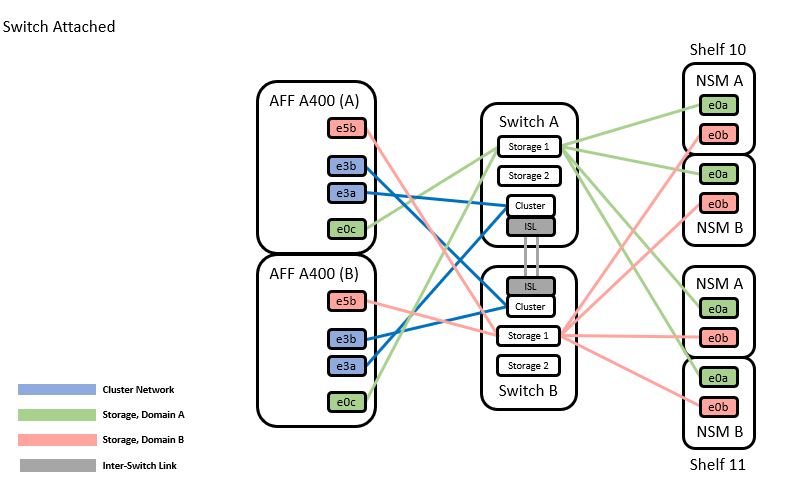
-
Überprüfen Sie, ob die Speicherkonfiguration von HA-Paar 1 (und HA-Paar 2) korrekt und fehlerfrei ist:
system switch ethernet showBeispiel anzeigen
storage::*> system switch ethernet show Switch Type Address Model ------------------------- --------------------- ---------------- ---------- sh1 storage-network 172.17.227.5 C9336C Serial Number: FOC221206C2 Is Monitored: true Reason: none Software Version: Cisco Nexus Operating System (NX-OS) Software, Version 9.3(5) Version Source: CDP sh2 storage-network 172.17.227.6 C9336C Serial Number: FOC220443LZ Is Monitored: true Reason: None Software Version: Cisco Nexus Operating System (NX-OS) Software, Version 9.3(5) Version Source: CDP 2 entries were displayed. storage::*> -
Überprüfen Sie, ob die Knotenports intakt und betriebsbereit sind:
storage port show -port-type ENETBeispiel anzeigen
storage::*> storage port show -port-type ENET Speed VLAN Node Port Type Mode (Gb/s) State Status ID ------- ------- ------- ---------- --------- --------- --------- ----- node1 e0c ENET storage 100 enabled online 30 e0d ENET storage 100 enabled online 30 e5a ENET storage 100 enabled online 30 e5b ENET storage 100 enabled online 30 node2 e0c ENET storage 100 enabled online 30 e0d ENET storage 100 enabled online 30 e5a ENET storage 100 enabled online 30 e5b ENET storage 100 enabled online 30 -
Verlegen Sie die HA-Paar-1-NSM224-Pfad-A-Kabel vom Speicherschalter A zu den gemeinsam genutzten NS224-Speicheranschlüssen für HA-Paar 1, Pfad A auf dem Speicherschalter A.
-
Verlegen Sie das Kabel von HA-Paar 1, Knoten A, Pfad A zum gemeinsamen Speicheranschluss für HA-Paar 1, Knoten A auf Speicherschalter A.
-
Verlegen Sie das Kabel von HA-Paar 1, Knoten B, Pfad A zum gemeinsamen Speicheranschluss für HA-Paar 1, Knoten B auf Speicherschalter A.
-
Überprüfen Sie, ob der an HA-Paar 1, Speicherschalter A, angeschlossene Speicher fehlerfrei funktioniert:
system health alert show -instanceBeispiel anzeigen
storage::*> system health alert show -instance There are no entries matching your query.
-
Ersetzen Sie die Speicher-RCF-Datei auf dem gemeinsam genutzten Switch A durch die gemeinsam genutzte RCF-Datei. Sehen"Installieren Sie RCF auf einem gemeinsam genutzten Cisco Nexus 9336C-FX2 Switch" für weitere Einzelheiten.
-
Überprüfen Sie, ob der an HA-Paar 1, Speicherschalter B, angeschlossene Speicher fehlerfrei funktioniert:
system health alert show -instanceBeispiel anzeigen
storage::*> system health alert show -instance There are no entries matching your query.
-
Verlegen Sie die HA-Paar-1-NSM224-Pfad-B-Kabel vom Speicherschalter B zu den gemeinsam genutzten NS224-Speicheranschlüssen für HA-Paar 1, Pfad B zum Speicherschalter B.
-
Verlegen Sie das Kabel von HA-Paar 1, Knoten A, Pfad B zum gemeinsamen Speicheranschluss für HA-Paar 1, Knoten A, Pfad B auf Speicherschalter B.
-
Verlegen Sie das Kabel von HA-Paar 1, Knoten B, Pfad B zum gemeinsamen Speicheranschluss für HA-Paar 1, Knoten B, Pfad B auf dem Speicherschalter B.
-
Überprüfen Sie, ob der an HA-Paar 1, Speicherschalter B, angeschlossene Speicher fehlerfrei funktioniert:
system health alert show -instanceBeispiel anzeigen
storage::*> system health alert show -instance There are no entries matching your query.
-
Ersetzen Sie die Speicher-RCF-Datei auf dem gemeinsam genutzten Switch B durch die gemeinsam genutzte RCF-Datei. Sehen"Installieren Sie RCF auf einem gemeinsam genutzten Cisco Nexus 9336C-FX2 Switch" für weitere Einzelheiten.
-
Überprüfen Sie, ob der an HA-Paar 1, Speicherschalter B, angeschlossene Speicher fehlerfrei funktioniert:
system health alert show -instanceBeispiel anzeigen
storage::*> system health alert show -instance There are no entries matching your query.
-
Installieren Sie die ISLs zwischen dem gemeinsamen Switch A und dem gemeinsamen Switch B:
Beispiel anzeigen
sh1# configure Enter configuration commands, one per line. End with CNTL/Z. sh1 (config)# interface e1/35-36 sh1 (config-if-range)# no lldp transmit sh1 (config-if-range)# no lldp receive sh1 (config-if-range)# switchport mode trunk sh1 (config-if-range)# no spanning-tree bpduguard enable sh1 (config-if-range)# channel-group 101 mode active sh1 (config-if-range)# exit sh1 (config)# interface port-channel 101 sh1 (config-if)# switchport mode trunk sh1 (config-if)# spanning-tree port type network sh1 (config-if)# exit sh1 (config)# exit
-
Konvertierung des HA-Paares 1 von einem schalterlosen Cluster in einen geschalteten Cluster. Verwenden Sie die im gemeinsamen RCF definierten Cluster-Portzuweisungen. Sehen"Installieren Sie die NX-OS-Software und die Referenzkonfigurationsdateien (RCFs)." Für weitere Einzelheiten.
-
Überprüfen Sie, ob die Netzwerkkonfiguration gültig ist:
network port show
Nach der Migration Ihrer Switches können Sie "Konfigurieren der Switch-Integritätsüberwachung"Die


